
Innhold
Dette innlegget vil fortelle deg hva du skal gjøre hvis telefonen din ikke ser ut til å kunne koble til GPS. Så, hva er GPS?
GPS står for Global Positioning System. Den ble opprinnelig utviklet av den amerikanske hæren, men ble senere frigitt for publikum på åttitallet. Hver smarttelefon som lages i dag, avhenger av GPS for posisjonssporing.
Hvis GPS ikke fungerer i en telefon, kan det hende at den ikke kan gi deg veibeskrivelser eller fortelle en leveringsapp hvor den eksakte husadressen din er. Uten GPS kan mange apper som trenger posisjonen din for å kunne tilby tjenesten, slutte å fungere.
Feilsøking av telefonens GPS
GPS-problemer er ofte enkle å løse. De skyldes vanligvis mindre feil i programvaren eller med noen apper. I noen tilfeller kan et GPS-problem oppstå på grunn av mangel på eller fravær av GPS-signal på et gitt sted.
Følg løsningene nedenfor for å fikse GPS-problemet du har.
Prøv å forbedre enhetens GPS-signal
GPS er en teknologi som fungerer best når det er menneskelig inngripen. Det fungerer best der signalene er klare. GPS er avhengig av satellitter som kretser rundt jorden, så den optimale plasseringen for å få et godt GPS-signal er et åpent område.
Høye bygninger og trær kan blokkere telefonens synsfelt til satellittene den trenger å snakke med, så prøv å holde deg unna dem.
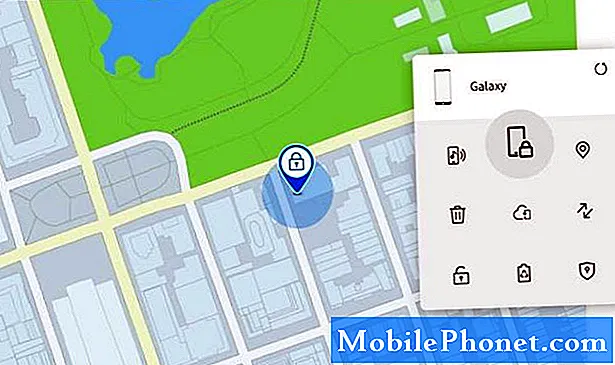
Været du befinner deg i, kan også påvirke GPS-ytelsen. For mange tunge skyer kan blokkere GPS-signaler. En storm kan gjøre det samme.
Selv om noen apper eller telefonfunksjoner som krever plassering eller GPS kan fortsette å jobbe inne, må du ikke bli overrasket om de ikke fungerer som forventet fra tid til annen. Som nevnt fungerer GPS best når du er ute, med klar, åpen himmel.
Juster posisjonsinnstillinger
Hvis telefonen din fremdeles ikke klarer å koble til GPS, er det neste trekket du kan gjøre å dobbeltsjekke posisjonsinnstillinger. For å få de beste resultatene, må du ofre litt mer batteriforbruk
Dette er hva du trenger å gjøre:
1.Åpne Innstillinger app.
2. Trykk på plassering.
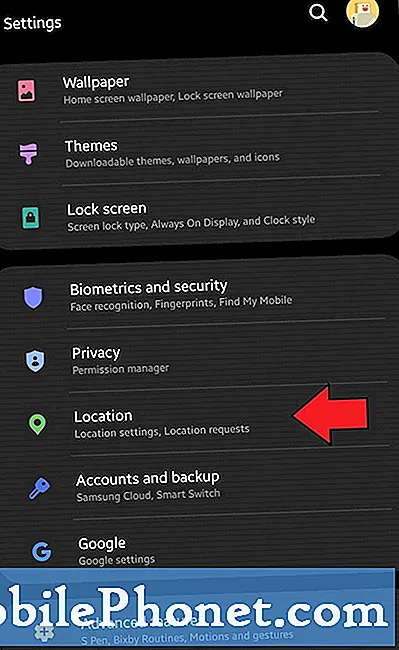
3. Slå på posisjon ved å flytte bryteren til høyre.
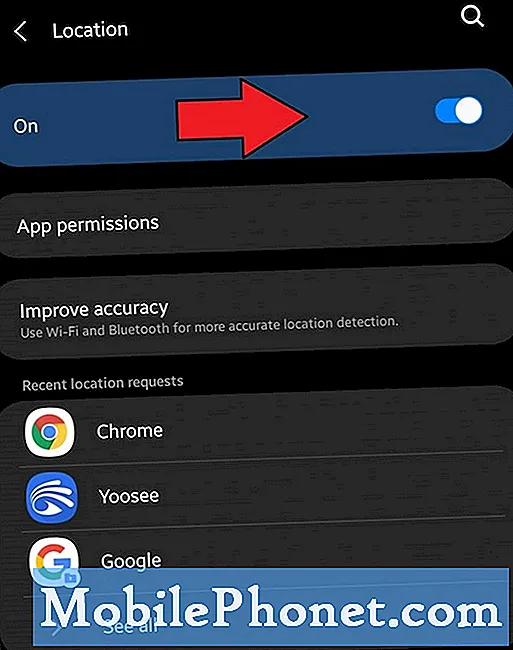
4. Trykk på Forbedre nøyaktigheten.
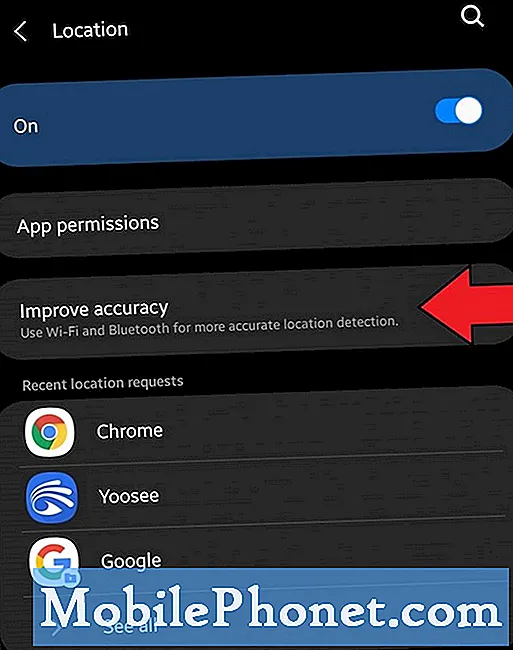
5. Sørg for å aktivere Wifi-skanning og Bluetooth-skanning. Disse to vil videre hjelpe enheten din med å finne den nøyaktige plasseringen.
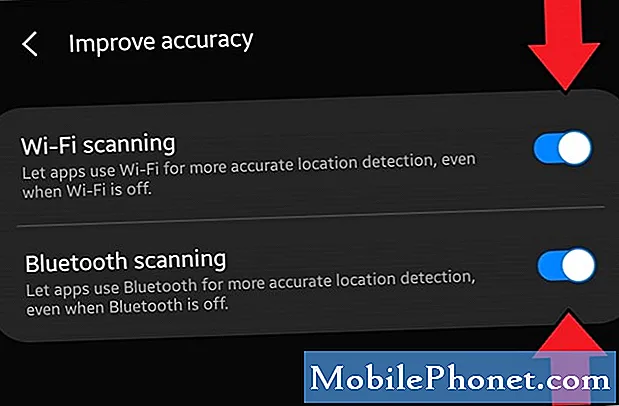
Oppdater systemet med en omstart
Enheten din kan dra nytte av en omstart enten den har et problem eller ikke. Det kan av og til oppstå feil hvis en elektronisk innretning blir kjørt i lang tid.
Hvis du ikke har startet telefonen på nytt på flere dager, må du gjøre disse trinnene nedenfor:
- Trykk og hold nede Makt nøkkel.
- Vent i 30 sekunder etter at enheten har slått seg helt av, og trykk og hold deretter på av / på-knappen til Samsung-logoen vises.
Når Note10 har startet på nytt, sjekk den for å se om du fortsatt ikke klarer å koble til GPS på dette tidspunktet.
Tilbakestill nettverksinnstillinger
GPS-problemer er ikke helt signalrelaterte. I noen andre tilfeller er en feilkonfigurert nettverksinnstilling skyldige.
For å sikre at du har Samsung Galaxy-enheten din har de riktige nettverksinnstillingene:
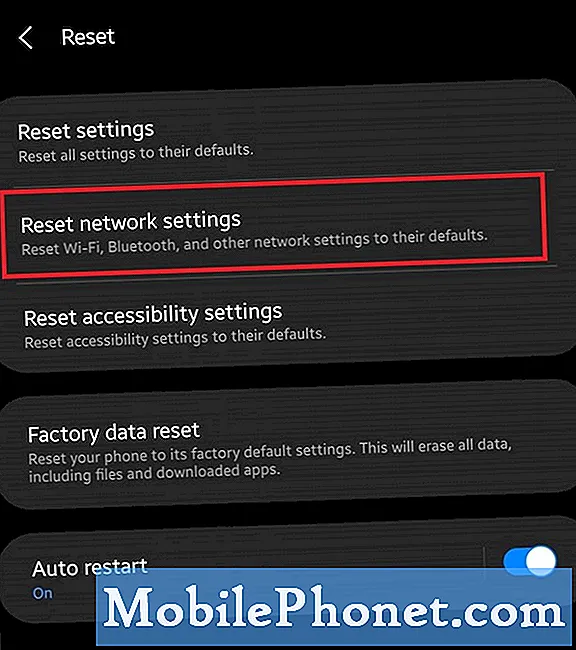
- Åpen Innstillinger app.
- Trykk på Generell ledelse.
- Trykk på Nullstille.
- Trykk på Tilbakestill nettverksinnstillinger.
- Trykk på Tilbakestill innstillinger å bekrefte.
Kalibrer GPS på nytt med en kompassapp
Hvis ingen av løsningene har fungert så langt, og du mistenker at GPS kan ha fungert feil, kan du tvinge den til å kalibrere på nytt. For å gjøre dette må du installere en tredjepartsapp. Noen telefoner som Samsung Galaxy S10 og Note10-modellene har innebygd kompass-app, slik at du kan bruke den til å kalibrere.
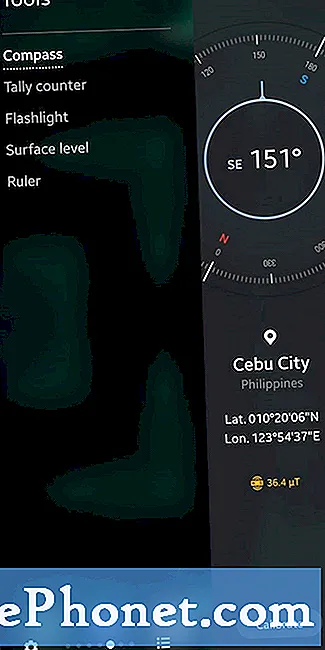
Hvis du vil hente en tredjepartsapp fra Play Store, kan du prøve Compass Galaxy.
Foreslåtte målinger:
- Slik løser du Kan ikke legge til en kalenderhendelse på Galaxy Note10
- Hvordan lage sikkerhetskopi av dataene dine ved hjelp av en Samsung-konto
- Hvordan bruke Smart Switch for PC for å sikkerhetskopiere Samsung Galaxy-telefonen
- Hvordan lage sikkerhetskopier av dataene dine ved hjelp av Smart Switch
Få hjelp fra oss
Har du problemer med telefonen din? Kontakt oss gjerne ved hjelp av dette skjemaet. Vi prøver å hjelpe. Vi lager også videoer for de som ønsker å følge visuelle instruksjoner. Besøk Youtube-siden vår for feilsøking.


